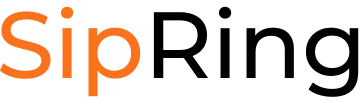Yeastar TDM400 имеет следующие заявленные системные требования — 500Мгц Pentium III и выше, 64MB RAM, Свободный PCI слот (2.2 или выше). Совместимость — TDM400 Полностью совместима с продукцией Asterisk (Не требует дополнительной установки драйвера, используется драйвер стандартные драйвера Zaptel или DAHDI). Поддерживается в Trixbox и Elastix. В плату подключаются модули S2 (2 FXS), O2 (2 FXO) и SO (FXS и FXO). Используя модули S2, O2, SO возможно подобрать требуемое сочетание портов FXS/FXO.Проверим это на практике.

На плате расположен разъем для подключения дополнительного питания, который необходим для работы FXS модулей. В комплект поставки входят четыре кабеля для подключения к телефонной линии, кабель дополнительного питания, инструкция по установке, компакт-диск. И гарантийный талон на 36 месяцев от ОАО «АйПиМатика». Для испытаний нам понадобятся модули FXO/FXS.
Цены на момент написания:
- TDM400 4490=
- О2 модуль расширения на 2 FXO 2560=
- S2 модуль расширения на 2 FXS 2560=
- SO модуль расширения на 1 FXO + 1 FXS 2970=

Для чистоты эксперимента будем использовать не готовые дистрибутивы а только «чистокровные компоненты» — CentOS, репозиторий с Digium, инструкцию по инсталляции с Asterisk.org.
И так скачиваем с зеркала CentOS 5.4 (на момент написания), прожигаем образ и устанавливаем. Переходим в директорию «/etc/yum.repos.d» и создаем два файла:
- centos-asterisk.repo
- centos-digium.repo
Открываем редактор и вводим следующий текс (соответственно):
- [asterisk-tested]
- name=CentOS-$releasever — Asterisk — Tested
- baseurl=http://packages.asterisk.org/centos/$releasever/tested/$basearch/
- enabled=0
- gpgcheck=0
- #gpgkey=http://packages.asterisk.org/RPM-GPG-KEY-Digium
- [asterisk-current]
- name=CentOS-$releasever — Asterisk — Current
- baseurl=http://packages.asterisk.org/centos/$releasever/current/$basearch/
- enabled=1
- gpgcheck=0
- #gpgkey=http://packages.asterisk.org/RPM-GPG-KEY-Digium
И в файл centos-digium.repo:
- [digium-tested]
- name=CentOS-$releasever — Digium — Tested
- baseurl=http://packages.digium.com/centos/$releasever/tested/$basearch/
- enabled=0
- gpgcheck=0
- #gpgkey=http://packages.digium.com/RPM-GPG-KEY-Digium
- [digium-current]
- name=CentOS-$releasever — Digium — Current
- baseurl=http://packages.digium.com/centos/$releasever/current/$basearch/
- enabled=1
- gpgcheck=0
- #gpgkey=http://packages.digium.com/RPM-GPG-KEY-Digium
Теперь мы готовы инсталлировать Asterisk!
- yum install asterisk16 asterisk16-configs asterisk16-voicemail dahdi-linux dahdi-tools libpri
Система установит соединение с Asterisk и Digium yum сервером, загрузит необходимые пакеты и инсталлирует их ( Билл Гейтс — отдыхает — на сколько все просто!). Позволим Asterisk-у автоматически стартовать на 2345 уровне.
- chkconfig asterisk on
И проверим работу:
- service asterisk start
- asterisk -r
Asterisk 1.6.2.7, Copyright (C) 1999 — 2010 Digium, Inc. and others.
Created by Mark Spencer < markster@digium.com>
Asterisk comes with ABSOLUTELY NO WARRANTY; type ‘core show warranty’ for details.
This is free software, with components licensed under the GNU General Public
License version 2 and other licenses; you are welcome to redistribute it under
certain conditions. Type ‘core show license’ for details.
=========================================================================
Connected to Asterisk 1.6.2.7 currently running on centos (pid = 2641)
Verbosity is at least 3
centos*CLI>
На этом установка Asterisk завершена, выключаем питание и утанавливаем плату TDM400, с предварительно установленными модулями O2 и S2. Контролируем корректность загрузки.
- dmesg
dahdi: Telephony Interface Registered on major 196
dahdi: Version: 2.3.0.1
ACPI: PCI Interrupt 0000:05:04.0[A] -> GSI 16 (level, low) -> IRQ 50
Freshmaker version: 79
Freshmaker passed register test
Module 0: Installed — AUTO FXO (FCC mode)
Module 1: Installed — AUTO FXO (FCC mode)
Module 2: Installed — AUTO FXS/DPO
Module 3: Installed — AUTO FXS/DPO
Found a Wildcard TDM: Wildcard S400P Prototype (4 modules)
dahdi_transcode: Loaded.
- lspci
….
Network controller: Tiger Jet Network Inc. Tiger3XX Modem/ISDN interface
….
- cat /proc/dahdi/*
Span 1: WCTDM/4 «Wildcard S400P Prototype Board 5» (MASTER)
1 WCTDM/4/0 FXSKS RED
2 WCTDM/4/1 FXSKS RED
3 WCTDM/4/2 FXOKS
4 WCTDM/4/3 FXOKS
Убедились что с «железом» все в порядке, ядро Linux определило карту и проверим наличие канала в Asterisk.
- centos*CLI> core show channeltypes

Еще в инструментах пакета DAHDI-tools, если что то не в порядке, есть такая команда:
- [root@centos ~]# dahdi_scan
[1]
active=yes
alarms=OK
description=Wildcard S400P Prototype Board 5
name=WCTDM/4
manufacturer=Digium
devicetype=Wildcard S400P Prototype
location=PCI Bus 05 Slot 05
basechan=1
totchans=4
irq=50
type=analog
port=1,FXO
port=2,FXO
port=3,FXS
port=4,FXS
Следующим шагом будет настройка интерфейсной платы. Сделать это можно как минимум тремя способами — отредактировать необходимые файлы «в ручную», воспользоваться утилитой dahdi_genconf или GUI — web интерфейсом. Выбор за вами. Поскольку связисту, выполняющему эти действия нужен результат а не «сам процесс», выберем 3-й способ а затем разберем в каких конфигурационных файлах произошли изменения и что они означают. GUI -> Настройка оборудования (данная вкладка видна если установлена и определилась интерфейсная плата).

Выбираем тип сигнализации для каждого канала, FXS Ports ->Edit ->Port 1 -> kewlstart. Затем тональные сигналы специфичные для каждой страны (тоны набора, занятости, вызова и т.д.) Tone Region -> Russian Federation. И модуль подавления эха,software echo canceller -> mg2. И применяем настройки. Что же находится в файле конфигурации /etc/dahdi/system.conf ?

То о чем мы с вами только что говорили. fxsks = 1,2 — указывает что для модуля 1 и 2 карты Wildcard S400P используется сигнализация fxo (fxs — указывает сигнализацию на удаленной стороне, тоесть для порта fxo на плате делается запись fxs) kewlstart (ks). Echocanceller = mg2 выбор модуля эхоподавителя. Ну и loadzone = ru использование тональных сигналов описанных для зоны -ru. Проверим правильность конфигурации.
- [root@centos dahdi]# dahdi_cfg -vvvvvvv
DAHDI Version: 2.3.0.1
Echo Canceller(s): MG2
Configuration
======================
Channel map:
Channel 01: FXS Kewlstart (Default) (Echo Canceler: mg2) (Slaves: 01)
Channel 02: FXS Kewlstart (Default) (Echo Canceler: mg2) (Slaves: 02)
Channel 03: FXO Kewlstart (Default) (Echo Canceler: mg2) (Slaves: 03)
Channel 04: FXO Kewlstart (Default) (Echo Canceler: mg2) (Slaves: 04)
4 channels to configure.
Setting echocan for channel 1 to mg2
Setting echocan for channel 2 to mg2
Setting echocan for channel 3 to mg2
Setting echocan for channel 4 to mg2
Перезагружаем сервис.
- asterisk -rx «dahdi restart»
Создадим транк Port1 и определим исходящую маршрутизацию (как это делать другая тема и описана в предидущих примерах). Коротко Внешние линии -> Analog Trunk.

Исходящая маршрутизация -> New Calling Rule.

Все номера начинающиеся с — «8» направляем через Port1.(восьмерку отбрасываем)
Не забываем разрешить внутренним абонентам использовать данную соединительную линию. План набора -> Edit DialPlan. Производим набор номера » 8-669-33-08″ и заказываем настройку IP АТС Asterisk 🙂 . С исходящей связью на этом закончим.

Да и с входящей тоже. Входящие маршруты -> New Incoming Rule. Перенаправим входящие вызовы на внутренний номер -6000.

Собственно мы просто добавили в файл extension.conf пару строк для исходящего и обработки входящего вызовов.
- [office]
- …
- exten=_8.,1,Dial(DAHDI/1-1/${EXTEN:1},30)
- ….
- [port1-in]
- exten=s,1,Goto(office,6000,1)
Входящий вызов конечно может быть направлен в голосое меню и т.д… Если вы не забыли у нас есть два пора FXS — к которым мы можем пожключить обычные телефонные аппараты. Где же они? Номера -> Create New User. Выбираем не SIP и не IAX а Analog Station -> Port3.

Проверим
- centos*CLI> dahdi restart
- centos*CLI> dahdi show channels
Chan Extension Context Language MOH Interpret Blocked State
pseudo default default In Service
1 DID_trunk_1 default In Service
3 office default In Service
centos*CLI>
Подключаем телефон и работаем как обычный внутренний абонент с номером — 6001.
Можно отметить что установка, конфигурация и тестовые вызовы интерфейсной платы Yeastar TDM400 прошли удачно и без каких либо вопросов и ошибок. Всегда приятно купить оборудование которое просто работает как и должно работать (а ведь это редкость). Справедливости ради необходимо отметить что для установки плат — Yeastar TDM800 или Yeastar TDM1600 будет необходимо скачать пакет dahdi-х.х , соответствующий патч — ystdm-dahdi-х.х.patch.tar.gz и пересобрать его. Инструкция на русском на прилагаемом диске.